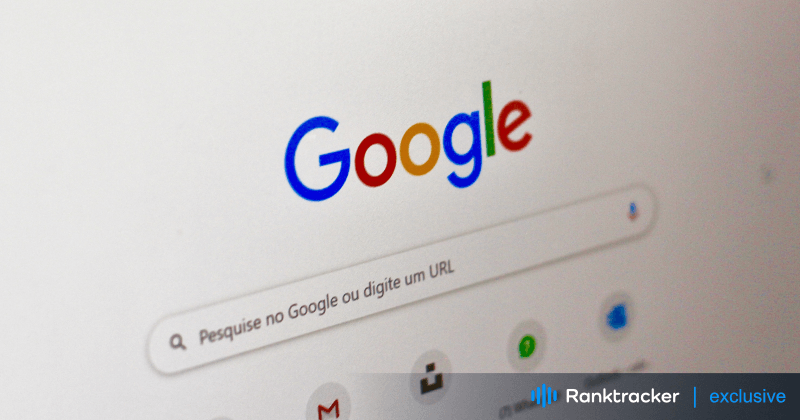
Вступ
Ви готові щось знайти в Google, але замість цього ви застрягли, дивлячись на колесо, що крутиться, а сторінка так і не завантажується. Ми всі через це проходили - неймовірно прикро, коли Пошукова система Google не завантажується, перериваючи ваш потік і залишаючи вас без відповідей. На щастя, є кілька простих рішень, які допоможуть повернути все на круги своя.
У цьому посібнику ми розповімо вам про найпоширеніші причини, через які Пошуку Google може не завантажуватися, і надамо кроки з усунення несправностей. Попрощайтеся з нескінченними екранами завантаження і знову привітайте плавний і швидкий пошук!
Поширені причини, чому не завантажується пошук Google
1. Недостатнє з'єднання з мережею
Слабке або нестабільне з'єднання з Інтернетом - одна з найпоширеніших причин, чому Пошуку Google може не завантажуватися. Якщо ваше з'єднання з серверами Google затримується або переривається, сторінка пошуку може завантажуватися занадто довго або взагалі не відкриватися.
Загальні причини:
-
Слабкий сигнал Wi-Fi
-
Перевантаження мережі
-
Проблеми з вашим інтернет-провайдером (ISP)
Як це виправити:
-
Перезавантажте маршрутизатор і модем, щоб оновити мережеве з'єднання.
-
Вимкніть будь-які VPN або проксі-сервіси.
-
Перевірте швидкість інтернету за допомогою онлайн-тесту швидкості та переключіться на стабільну мережу, якщо це необхідно.
-
Переконайтеся, що інші веб-сайти завантажуються коректно, щоб виключити загальні проблеми з інтернетом.
2. Проблеми з браузером
Ще однією причиною, чому Пошуку Google не завантажується, може бути ваш браузер. Якщо налаштування вашого браузера застаріли або певні розширення спричиняють конфлікти, це може перешкоджати нормальній роботі Google.
Звичайні виправлення:
-
Очистіть кеш вашого браузера та файли cookie, які можуть пошкоджуватися і перешкоджати роботі веб-сайтів.
-
Вимкніть усі конфліктуючі розширення та плагіни, які можуть впливати на роботу Пошуку Google.
-
Оновіть свій браузер до останньої версії, щоб забезпечити сумісність.
-
Уникайте запуску браузера в режимі сумісності, який може спричинити проблеми з відображенням у Google.
3. Кеш і файли cookie
З часом ваш браузер зберігає кешовані дані та файли cookie для пришвидшення роботи в Інтернеті. Однак, якщо ці файли пошкоджуються або застарівають, вони можуть спричинити проблеми, наприклад, неправильне завантаження Пошуку Google.
Кроки для виправлення проблем з кешем і файлами cookie:
-
Перейдіть до налаштувань вашого браузера і знайдіть опції очищення кешу та файлів cookie.
-
Виберіть відповідні опції та очистіть дані веб-перегляду.
-
Перезапустіть браузер і перевірте, чи правильно завантажується Пошукова система Google.
4. Шкідливе або рекламне ПЗ
Шкідливе або рекламне програмне забезпечення на вашому пристрої може перешкоджати завантаженню Пошуку Google вашим браузером. Шкідливе програмне забезпечення може впливати на роботу в Інтернеті, сповільнювати роботу браузера і навіть перенаправляти пошукові запити.
Що робити?
-
Запустіть повну перевірку системи за допомогою надійного антивірусного або антивірусного програмного забезпечення.
-
Видаліть будь-яке шкідливе або рекламне ПЗ, виявлене під час сканування.
-
Регулярно оновлюйте програмне забезпечення, щоб захистити свій пристрій від майбутніх загроз.
Кроки з усунення несправностей, які можуть призвести до того, що пошук Google не завантажується
1. Перевірте підключення до мережі
Першим кроком до вирішення проблем із завантаженням Пошуку Google є забезпечення стабільного інтернет-з'єднання:
-
Перезавантажте маршрутизатор і модем, відключивши їх на кілька секунд, а потім знову підключивши.
-
Якщо ви використовуєте VPN або проксі, вимкніть їх і перевірте, чи проблема не зникне.
-
Запустіть тест швидкості інтернету, щоб перевірити, чи достатньо швидким є ваше з'єднання для перегляду веб-сторінок.
-
Перейдіть на дротове з'єднання, якщо це можливо, щоб виключити будь-які проблеми, пов'язані з Wi-Fi.
2. Перезавантажте маршрутизатор і модем
Іноді ваш роутер або модем можуть тимчасово виходити з ладу, порушуючи з'єднання з інтернетом. Перезавантаживши їх, ви зможете оновити налаштування і встановити стабільне з'єднання з Google.
Універсальна платформа для ефективного SEO
За кожним успішним бізнесом стоїть потужна SEO-кампанія. Але з незліченною кількістю інструментів і методів оптимізації на вибір може бути важко зрозуміти, з чого почати. Що ж, не бійтеся, адже у мене є те, що вам допоможе. Представляємо вам універсальну платформу Ranktracker для ефективного SEO
Ми нарешті зробили реєстрацію на Ranktracker абсолютно безкоштовною!
Створіть безкоштовний обліковий записАбо Увійдіть, використовуючи свої облікові дані
Як перезавантажитися:
-
Відключіть маршрутизатор і модем від джерела живлення.
-
Зачекайте близько 30 секунд, а потім підключіть їх назад.
-
Після перезавантаження пристроїв перевірте, чи працює пошук Google.
3. Вимкнути VPN або проксі-сервер
VPN і проксі-сервіси іноді можуть перешкоджати роботі серверів Google, викликаючи проблеми із завантаженням. Тимчасове відключення цих сервісів дозволить вам підключатися безпосередньо до Google без будь-яких перерв.
Кроки для відключення:
-
Відкрийте налаштування VPN або проксі і вимкніть їх.
-
Спробуйте завантажити Пошуку Google ще раз. Якщо він запрацює, проблема може бути пов'язана з налаштуваннями VPN або проксі-сервера.
4. Перевірте швидкість інтернету
Якщо швидкість вашого інтернету занадто низька, Пошуку Google може не завантажуватися належним чином. Запустіть швидкий тест швидкості, щоб перевірити, чи достатньо швидке ваше з'єднання.
Як перевірити:
-
Скористайтеся онлайн-тестом швидкості, щоб виміряти швидкість інтернету.
-
Якщо з'єднання повільне, зверніться до свого інтернет-провайдера (ISP) по допомогу або подумайте про перехід на новий тарифний план.
5. Вирішення проблем з браузером
Проблеми з браузером часто є причиною проблем із завантаженням Пошуку Google. Виконайте ці кроки, щоб усунути неполадки у вашому браузері:
-
Очистити історію та кеш браузера: З часом ці файли можуть застаріти або �пошкодитися, викликаючи конфлікти з Пошуком Google.
-
Вимкніть розширення браузера: Деякі розширення можуть перешкоджати завантаженню Пошуку Google, особливо блокувальники реклами або інструменти конфіденційності.
-
Оновлення браузера: Переконайтеся, що ваш браузер працює з останньою версією, оскільки оновлення містять виправлення помилок та покращення сумісності.
6. Очистити кеш і файли cookie
Якщо ви нещодавно не очищали кеш і файли cookie, зробіть це, щоб вирішити проблеми, пов'язані з тим, що Пошуку Google не завантажується.
Сходинки:
-
Відкрийте налаштування вашого браузера.
-
Знайдіть розділ для очищення даних перегляду.
-
Виберіть опцію, щоб очистити кеш і файли cookie за відповідний період часу.
-
Перезапустіть браузер і спробуйте зайти в Пошуку Google ще раз.
7. Перевірка на наявність шкідливого або рекламного ПЗ
Шкідливе або рекламне ПЗ може серйозно вплинути на роботу в Інтернеті. Щоб вирішити цю проблему, виконайте повне сканування системи:
-
Використовуйте надійний антивірус або антивірусне програмне забезпечення.
-
Виконайте повне сканування вашої системи.
-
Видаліть усі знайдені загрози та перезавантажте комп'ютер.
Регулярне сканування може запобігти повторному виникненню цих проблем і забезпечити безперебійний перегляд веб-сторінок.
Висновок
Якщо Пошуку Google не завантажується, це може розчаровувати, але здебільшого рішення просте. Незалежно від того, чи пов'язана проблема з вашим інтернет-з'єднанням, налаштуваннями браузера або навіть шкідливим програмним забезпеченням, виконання цих кроків допоможе вам швидко відновити пошук.
Від перезавантаження роутера і очищення даних браузера до відключення розширень і перевірки на наявність шкідливих програм - ці виправлення допоможуть вирішити будь-які проблеми із завантаженням Пошуку Google, з якими ви можете зіткнутися. Спробуйте їх і поверніться до пошуку потрібних вам відповідей без зволікань!

